版权声明:@CopyRight转载请注明出处 https://blog.csdn.net/LI_AINY/article/details/89764310
- 如果不给Windows安装MongoDB服务的话,每次启动MongoDB都得通过
mongod --dbpath C:\MongoDB\data的方式启动,第一是不爽,第二是容易输错,当然最主要的原因是我懒 - 第一步:以管理员方式启动cmd,
注意,不要图省事直接在bin目录下按住shift右键在此处打开cmd,那样会安装服务不成功的。
然后进入到mongoDB的bin目录下执行mongod --config D:\mongodb4.0.9\mongo.conf --install --serviceName "MongoDB"
其中D:\mongodb4.0.9\mongo.conf是你的mongoDB的配置值文件的路径,MongoDB是服务名字。
最后net start MongoDB来启动MongoDB服务

- 服务启动成功后,在浏览器输入网址
http://localhost:27017/测试下是否启动成功,出现如下界面即启动成功。
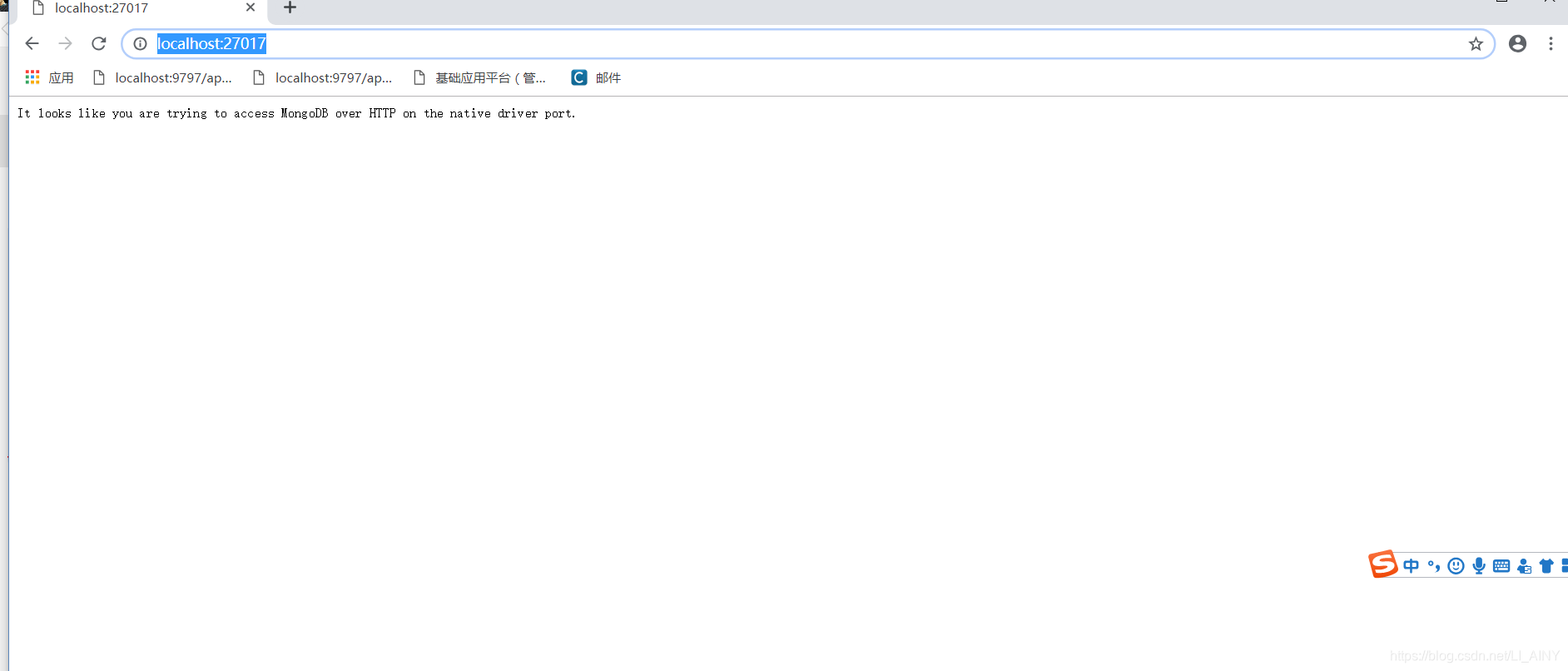
或者使用MongoDB Compass测试连接
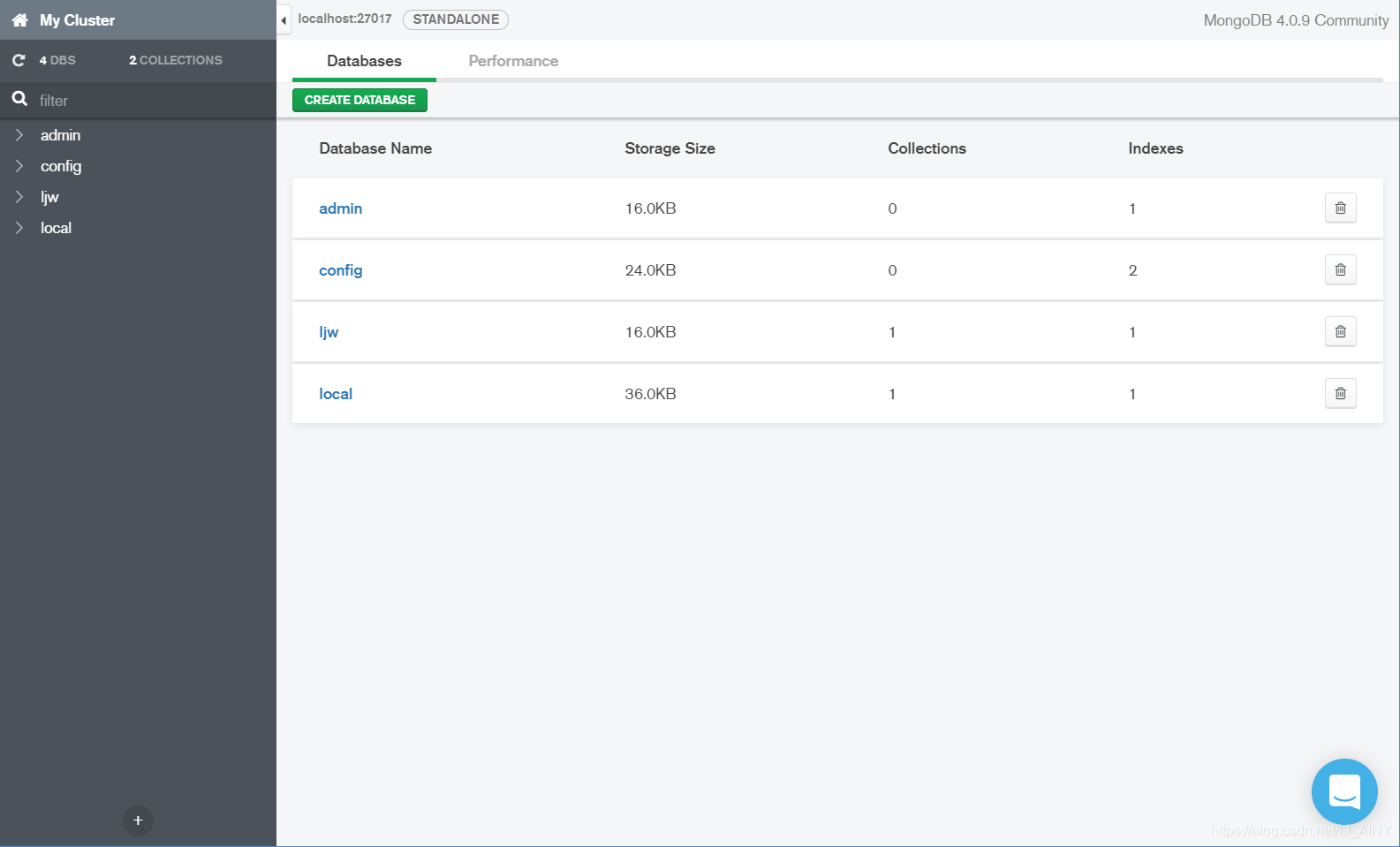
还可以使用mongo命令来测试连接
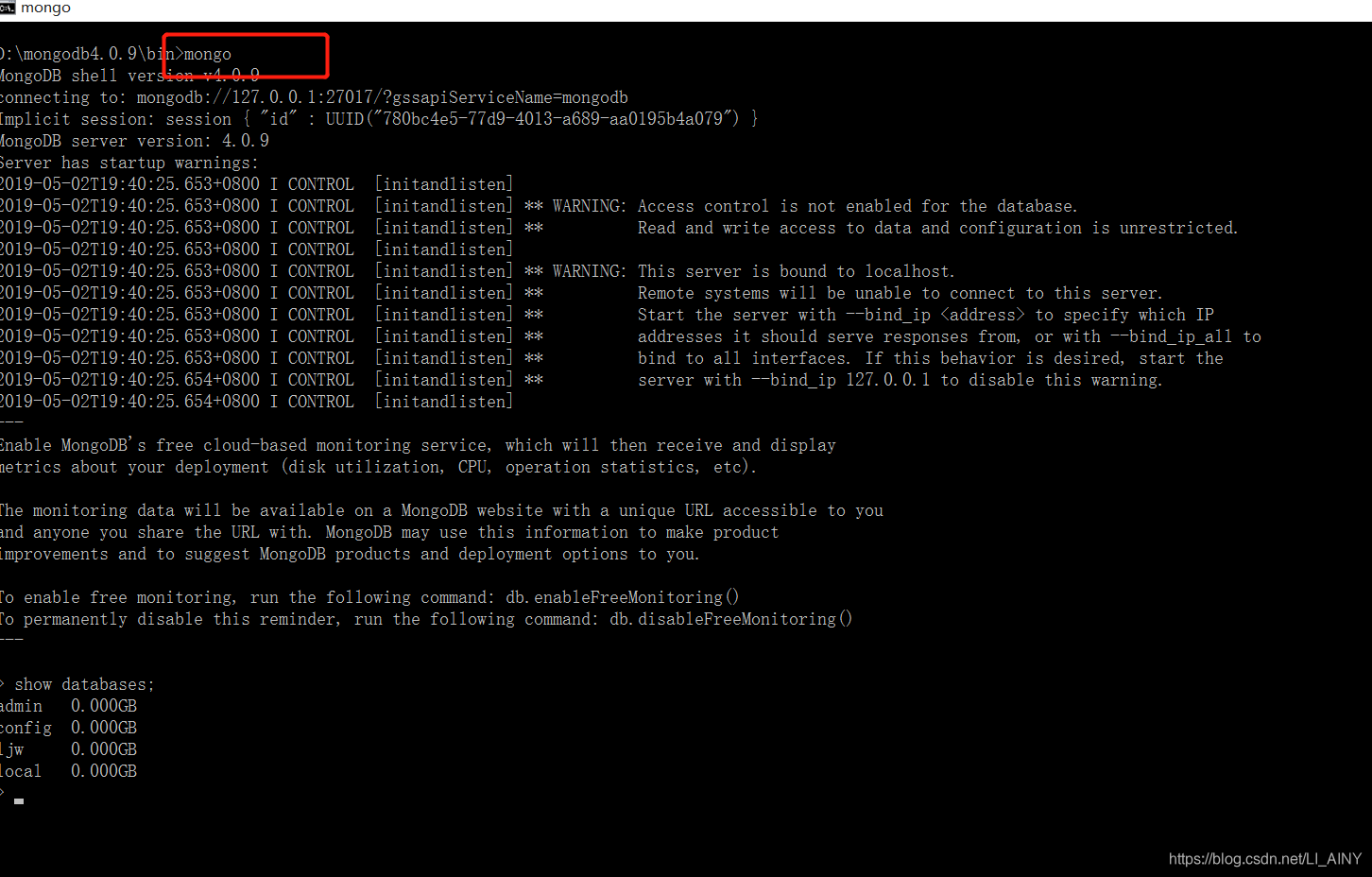
- 但是安装了MongoDB服务的话,有两种方式启动服务,一种是站在Windows服务中启动
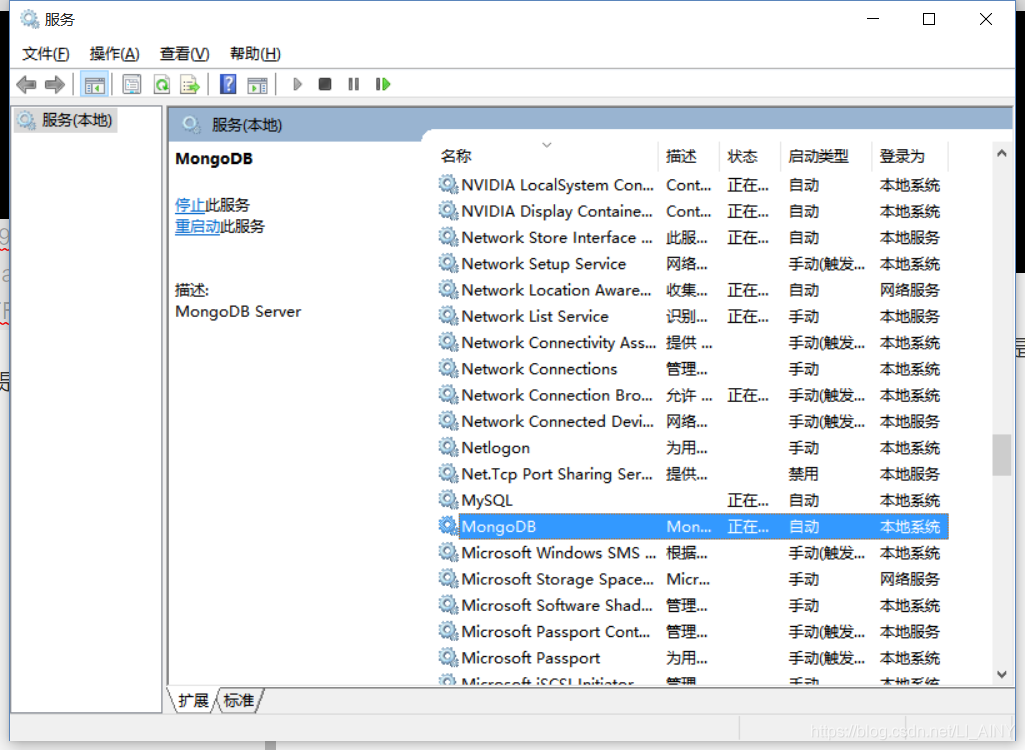
另外一种就是进入到MongoDB的bin目录下执行net start MongoDB来启动,还是稍微麻烦一点,那就配置环境变量,将MongoDB的bin目录添加到path中
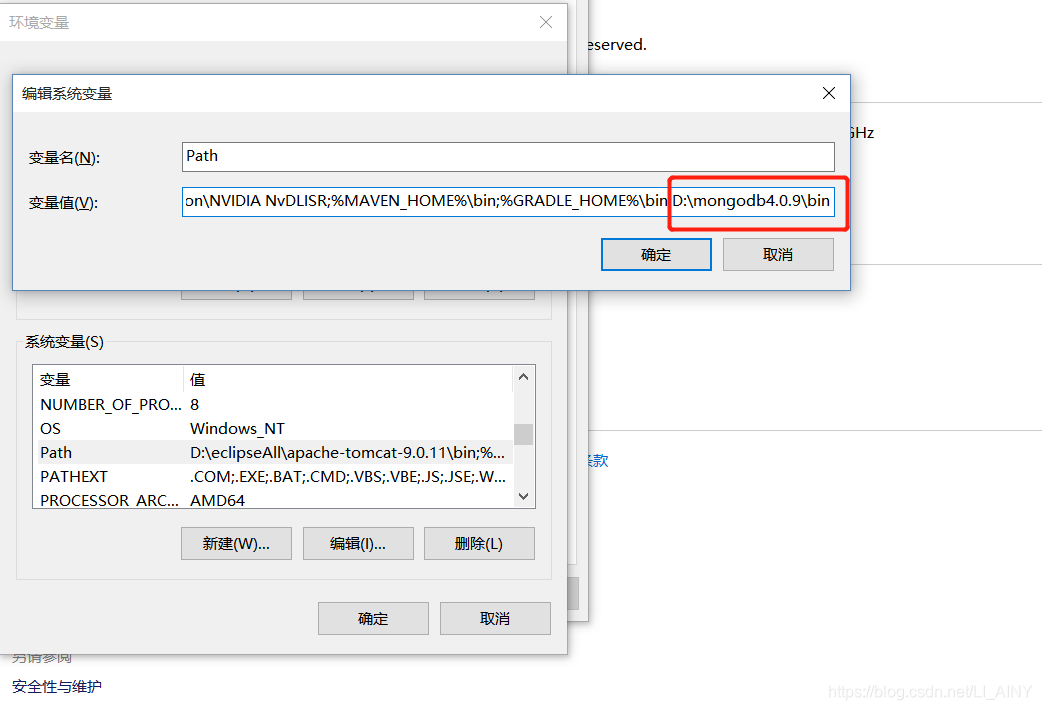
然后直接打开cmd,不需要进入MongoDB的bin目录,测试下
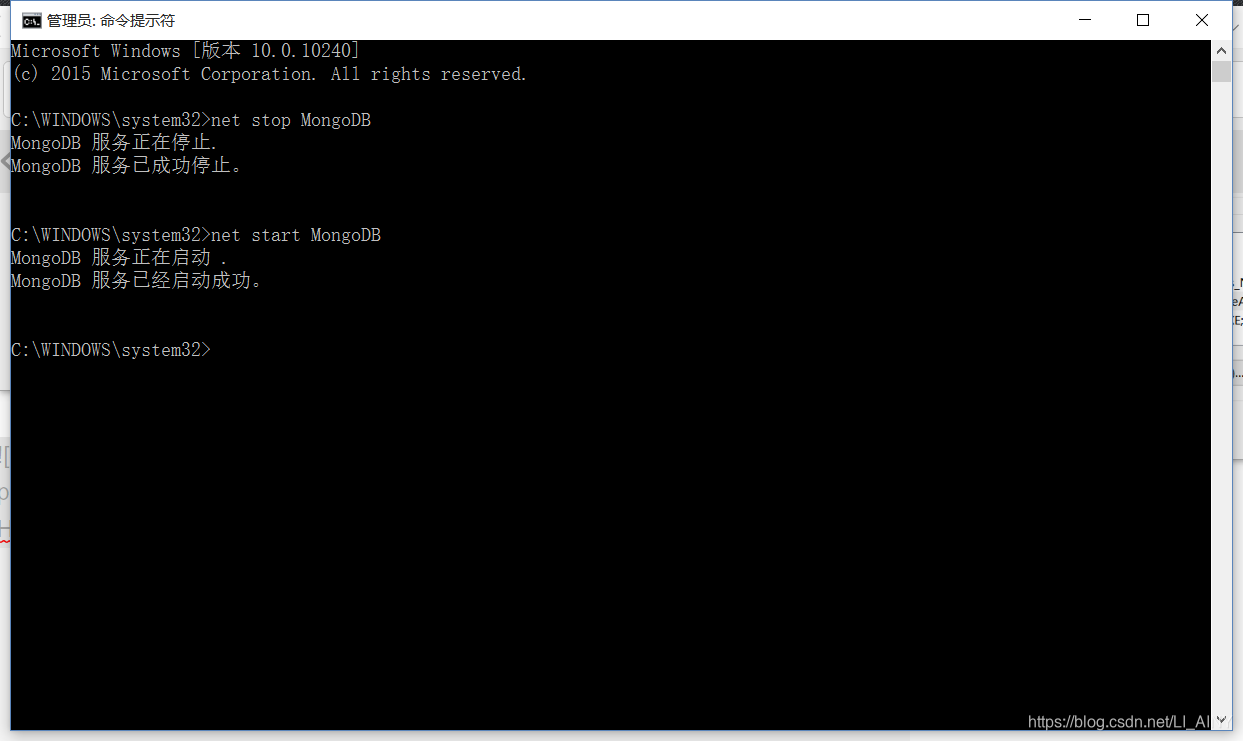
OK了